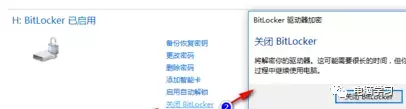信息时代,我们的个人信息、学习材料、工作资料、个人隐私等都存储在硬盘或者可移动的硬盘和U盘中,这些信息对我们至关重要。而我们希望自己的数据都是安全的,为了防止他人窃取,今天电脑学习教大家如何利用windows自动的加密工具,对U盘进行加密。
文字教程:(文后有视频)
1、在要加密的U盘上右键,点击【启用BitLocker】。
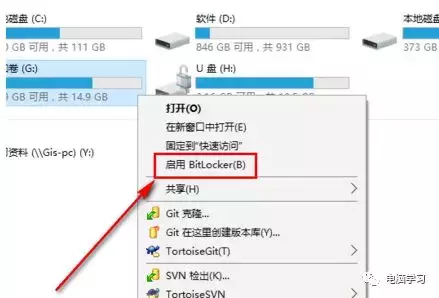
2、选择解锁方式。有两种:一个是密码解锁,一个是智能卡解锁。我们选择密码解锁。并输入自己的密码,然后下一步。
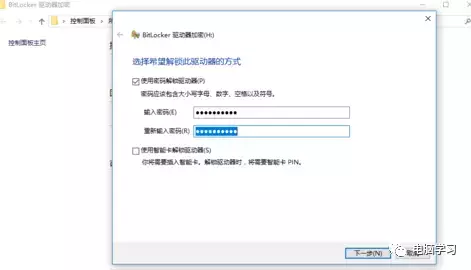
3、备份恢复密钥。这个很重要,当你忘记密码的时候,可以使用这个密钥重置你的密码。备份有三个选择:一是保存到你的【微软账户】,一个是【保存到文件】,另一个是【打印】出来,保存纸质的东西。我们选择保存文件。
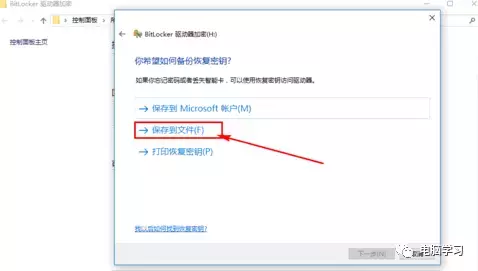
4、点击【开始加密】
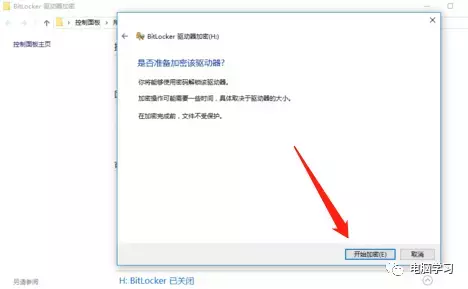
5、加密中,这个过程根据你的U盘大小来确定时间长短。
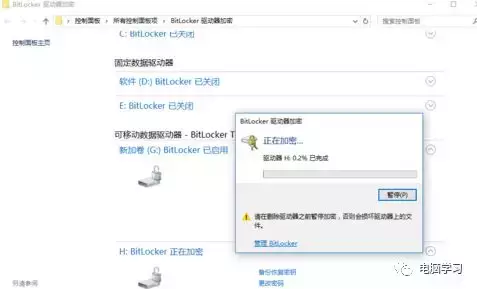
6、加密后磁盘上就出现一把锁子。
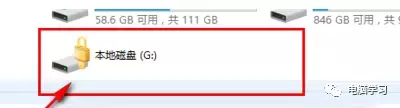
7、双击打开U盘,然后输入正确密码才能进入U盘。
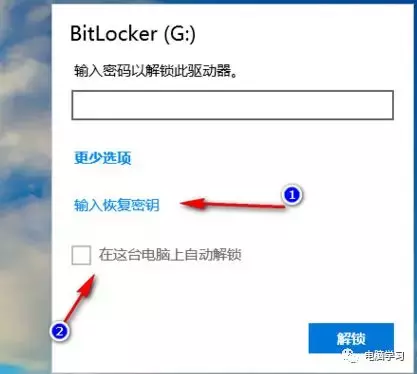
8、你也可以右击管理BitLocker,来进行密码修改和删除。
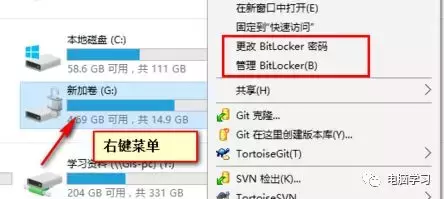
下图为修改BitLocker的密码界面。
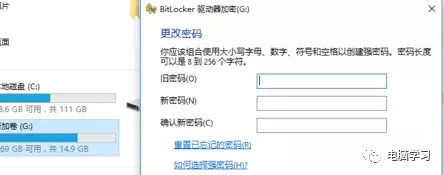
下图为关闭BitLocker的功能,也就是删除加密。